Używanie Apple TV do odtwarzania materiałów audio w domu
Apple TV może stanowić centrum do odtwarzania materiałów audio w całym domu — na takich urządzeniach, jak:
słuchawki bezprzewodowe, na przykład AirPods, AirPods Pro, AirPods Max lub słuchawki Bluetooth;
głośniki bezprzewodowe, na przykład HomePod i głośniki obsługujące AirPlay 2, połączone z tą samą siecią, lub głośniki Bluetooth (zobacz: Strumieniowanie dźwięku i wideo przez AirPlay na Apple TV);
głośniki przewodowe podłączone do odbiornika kina domowego lub telewizora, połączonych z Apple TV przy użyciu kabla HDMI.
Sterowanie dźwiękiem na wielu urządzeniach obsługujących AirPlay 2
Na przykład możesz wysyłać dźwięk z Apple TV do jednego lub wielu urządzeń obsługujących AirPlay 2 (HomePodów lub innych głośników i telewizorów inteligentnych) połączonych z tą samą siecią w domu. Możesz także wysyłać dźwięk do Apple TV z głośników obsługujących AirPlay 2, takich jak HomePod.
Możesz również uruchamiać sceny utworzone w aplikacji Dom na urządzeniu iOS, iPadOS lub macOS (Catalina lub nowszym). Aby uzyskać więcej informacji, zapoznaj się z Podręcznikiem użytkownika iPhone’a.
Wykonaj jedną z następujących czynności:
Naciśnij i przytrzymaj przycisk TV
 na pilocie Apple TV Remote, aby otworzyć centrum sterowania, a następnie wybierz przycisk narzędzi audio
na pilocie Apple TV Remote, aby otworzyć centrum sterowania, a następnie wybierz przycisk narzędzi audio  .
.Jeśli widzisz przycisk narzędzi audio
 w aplikacji, wybierz go.
w aplikacji, wybierz go.
Wyświetlona zostanie lista dostępnych urządzeń audio, uporządkowanych według pomieszczeń (zgodnie z przypisaniem ich w aplikacji Dom na urządzeniu iOS, iPadOS lub macOS).
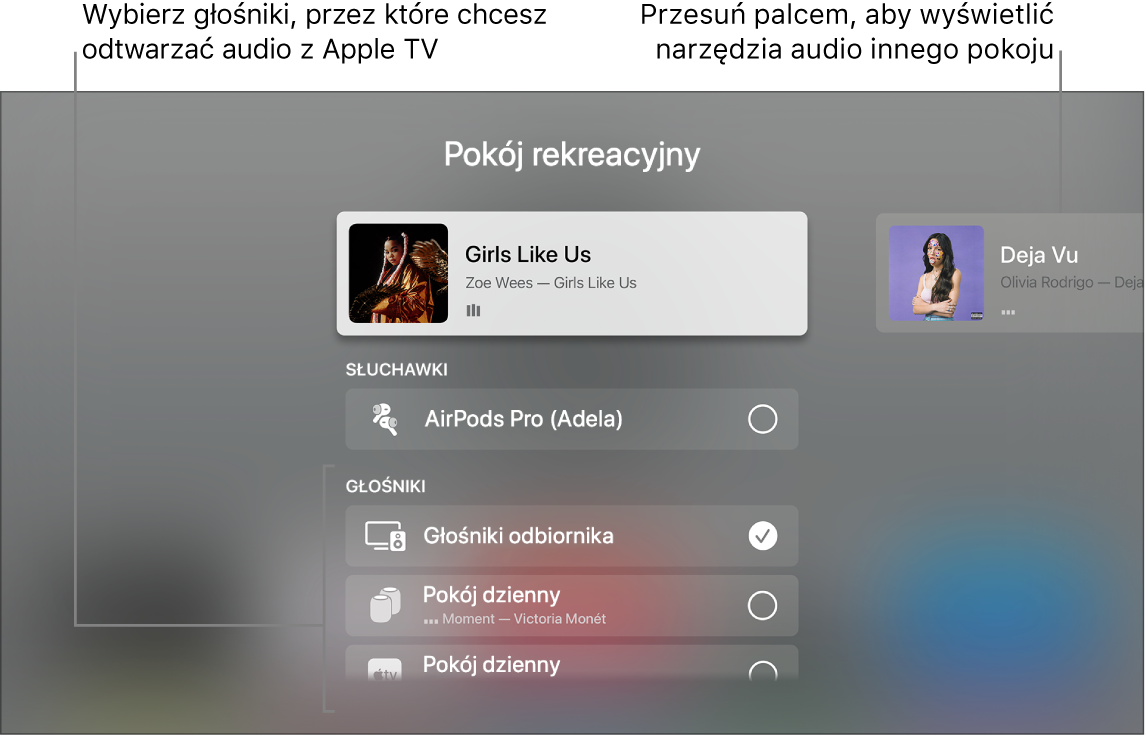
Wykonaj dowolne z następujących czynności:
Wysyłanie dźwięku z Apple TV do głośnika w innym pokoju: Przejdź w dół, a następnie wybierz urządzenie lub urządzenia. Aktualnie odtwarzany utwór wyświetlany jest u góry ekranu, pod nazwami wybranych pokojów (na przykład Salon + jadalnia).
Porada: Jeśli Apple TV jest podłączony do odbiornika kina domowego lub telewizora przy użyciu kabla HDMI (urządzenie jest widoczne na ekranie jako Głośniki odbiornika), konieczne może okazać się skalibrowanie sygnału audio, aby dźwięk był zsynchronizowany z głośnikami bezprzewodowymi w domu. Zobacz: „Kalibrowanie dźwięku między głośnikami przewodowymi i bezprzewodowymi“ poniżej.
Niektóre odbiorniki kina domowego oraz telewizory inteligentne, które obsługują również AirPlay, mogą być widoczne dwukrotnie na liście — jako odbiornik (połączony przez HDMI) oraz jako AirPlay. Aby uzyskać najlepszą jakość dźwięku, wybierz urządzenie wyświetlane na liście jako odbiornik.
Wysyłanie dźwięku z głośnika w innym pokoju do Apple TV: Przejdź w górę, aby wyróżnić aktualnie odtwarzany utwór, przejdź w prawo, aby wyróżnić inny pokój, a następnie przejdź w dół i wybierz Apple TV. Utwór odtwarzany wcześniej w innym pokoju wyświetlany jest w grupie z Apple TV.
Zmienianie głośności urządzeń w innym pokoju: Przejdź w prawo w górnym wierszu, aby wybrać inny pokój, a następnie naciśnij
 lub
lub  na pilocie Apple TV Remote.
na pilocie Apple TV Remote.
Uwaga: Jeśli z listy urządzeń wyjścia wybierzesz słuchawki, inne głośniki zostaną wyłączone.
Dźwięk stereo oraz dźwięk kina domowego na HomePodzie z Apple TV 4K
Do Apple TV 4K możesz podłączyć jeden lub dwa głośniki HomePod, aby odtwarzać wypełniający pomieszczenie dźwięk stereo. Gdy skonfigurujesz drugiego HomePoda do pary stereo, otrzymasz prawdziwy dźwięk stereo i bardziej immersyjne otoczenie dźwiękowe w swoim kinie domowym.
Uwaga: HomePod (2018) obsługuje dźwięk przestrzenny Dolby Atmos, Dolby Digital 7.1 oraz Dolby Digital 5.1 z kina domowego. Apple TV 4K nie obsługuje dźwięku kina domowego na HomePodzie mini.
Jeśli masz Apple TV 4K (2. generacji), możesz odtwarzać na HomePodach dźwięk z urządzeń takich jak odtwarzacze DVD i konsole do gier, jeśli są one połączone ze zgodnym telewizorem za pomocą przewodu HDMI. Aby uzyskać więcej informacji, zobacz: Konfigurowanie Apple TV.
Zanim zaczniesz, sprawdź, czy masz przypisany pokój do Apple TV. HomePod (lub para stereo HomePodów) musi być połączona z tą samą siecią i skonfigurowana w tym samym pokoju, co Apple TV 4K przy użyciu aplikacji Dom na urządzeniu iOS, iPadOS lub macOS (Catalina lub nowszym).
Aby uzyskać więcej informacji na temat konfigurowania HomePoda, zapoznaj się z Podręcznikiem użytkownika HomePoda.
Otwórz Ustawienia
 na Apple TV 4K.
na Apple TV 4K.Przejdź do ekranu Wideo i dźwięk > Wyjście audio, a następnie wybierz HomePoda (lub parę stereo HomePodów).
Uwaga: To ustawienie przekieruje, włącznie z kliknięciami nawigacji, Apple TV do HomePoda. Domyślnym wyjściem dźwięku oraz wyjściem dźwięku dla kina domowego mogą być tylko HomePody. Jeśli tymczasowo wybierzesz inną opcję (na przykład HomePoda mini lub inny głośnik bezprzewodowy), dźwięk kina domowego oraz kliknięcia nawigacji nie będą obsługiwane, a dokonany wybór głośnika zostanie wyzerowany po uśpieniu Apple TV.
Jeśli używasz pary stereo HomePodów, umieść głośniki po obu stronach telewizora.
Najlepszy dźwięk przestrzenny uzyskasz, gdy umieścisz HomePoda (2018) w odległości 25 centymetrów od ściany i możliwie blisko środka telewizora. Aby uzyskać optymalny dźwięk surround, HomePody powinny znajdować się w odległości około 1,2 metra od siebie.
Korzystanie z ustawień dźwięku przestrzennego i kontrolowania hałasu słuchawek AirPods na Apple TV 4K.
Gdy połączysz z Apple TV 4K słuchawki AirPods (3. generacji), AirPods Pro lub AirPods Max, możesz włączyć dźwięk przestrzenny, aby słuchać otaczającego Cię, immersyjnego dźwięku kinowego.
Słuchawki AirPods Pro i AirPods Max oferują także funkcję redukcji hałasu, pozwalającą wyciszać dźwięki zewnętrzne, jak również tryb kontaktu, umożliwiający słyszenie dźwięków otoczenia.
Apple TV 4K wykrywa te słuchawki, gdy są włączone i znajdują się w pobliżu, a następnie wyświetla powiadomienie umożliwiające połączenie z nimi.
Uwaga: Dźwięk przestrzenny nie jest dostępny podczas udostępniania dźwięku do innej pary słuchawek AirPods. Narzędzia sterowania słuchawkami AirPods pojawiają się w centrum sterowania tylko, gdy dowolny użytkownik jest zalogowany na Apple TV przy użyciu Apple ID powiązanego z tymi słuchawkami. Aby przełączyć użytkownika na Apple TV, otwórz centrum sterowania, naciskając i przytrzymując przycisk TV ![]() na pilocie Apple TV Remote, a następnie wybierz lub dodaj nowego użytkownika.
na pilocie Apple TV Remote, a następnie wybierz lub dodaj nowego użytkownika.
Włącz słuchawki AirPods (3. generacji), AirPods Pro lub AirPods Max i umieść je blisko Apple TV 4K.
Jeśli na ekranie nie pojawi się powiadomienie, możesz połączyć słuchawki z urządzeniem, postępując zgodnie z tymi wskazówkami.
Naciśnij i przytrzymaj przycisk TV
 na pilocie Apple TV Remote, aby otworzyć centrum sterowania.
na pilocie Apple TV Remote, aby otworzyć centrum sterowania.Wybierz przycisk AirPods
 .
.Wykonaj dowolne z następujących czynności:
Włączanie lub wyłączanie dźwięku przestrzennego (jeśli jest dostępny): Wybierz Dźwięk przestrzenny.
Wybieranie żądanego trybu kontrolowania hałasu (tylko AirPods Pro lub AirPods Max): Wybierz Redukcja hałasu, Tryb kontaktu lub Wył.
Aby wyłączyć automatyczne wykrywanie słuchawek AirPods, otwórz Ustawienia ![]() na Apple TV, a następnie wybierz Piloty i urządzenia > Bluetooth i wyłącz Sugeruj pobliskie AirPody.
na Apple TV, a następnie wybierz Piloty i urządzenia > Bluetooth i wyłącz Sugeruj pobliskie AirPody.
Dodatkowe preferencje dotyczące słuchawek AirPods są dostępne w aplikacji Ustawienia. Zobacz: Konfigurowanie elementów sterujących słuchawek na Apple TV.
Udostępnianie dźwięku z Apple TV 4K drugiej parze słuchawek
Gdy oglądasz wideo prywatnie, możesz wysyłać dźwięk z Apple TV 4K do dwóch par obsługiwanych słuchawek bezprzewodowych Apple, takich jak AirPods lub Powerbeats Pro.
Uwaga: Udostępnianie audio nie jest obsługiwane na Apple TV HD. Aby uzyskać więcej informacji dotyczących obsługiwanych modeli słuchawek, zapoznaj się z artykułem Wsparcia Apple Udostępnianie dźwięku przy użyciu słuchawek AirPods lub Beats.
Naciśnij i przytrzymaj przycisk TV
 na pilocie Apple TV Remote, aby otworzyć centrum sterowania.
na pilocie Apple TV Remote, aby otworzyć centrum sterowania.Wybierz przycisk narzędzi audio
 .
.Przejdź do słuchawek, a następnie wybierz słuchawki, których chcesz używać.
Jeśli nie widzisz swoich słuchawek, wykonaj instrukcje: Znajdowanie pobliskiego urządzenia Bluetooth i łączenie się z nim.
Wybierz Udostępnij dźwięk, a następnie postępuj zgodnie z instrukcjami na ekranie, aby połączyć w parę drugą parę słuchawek.
Kalibrowanie dźwięku między głośnikami przewodowymi i bezprzewodowymi
Jeśli Apple TV jest podłączony do odbiornika kina domowego lub telewizora przy użyciu kabla HDMI, może występować opóźnienie dźwięku, nazywane także latencją — brzmi ono jak echo podczas jednoczesnego odtwarzania dźwięku przez głośniki odbiornika oraz głośniki bezprzewodowe.
Możesz użyć iPhone’a, aby skalibrować sygnał dźwiękowy Apple TV, aby wszystkie głośniki odtwarzały go równo.
Otwórz Ustawienia
 na Apple TV.
na Apple TV.Wybierz Wideo i dźwięk, a następnie przewiń w dół do pozycji Kalibracja.
Wybierz Synchronizacja dźwięku bezprzewodowego, a następnie postępuj zgodnie z wyświetlanymi instrukcjami synchronizowania głośników przy użyciu iPhone’a.
Aby uzyskać więcej informacji, zobacz: Modyfikowanie ustawień wideo i dźwięku na Apple TV.